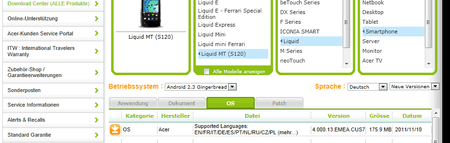Ocram
Fortgeschrittenes Mitglied
- 67
Recovery und Root-Zugriff
Dein Handy kann Schaden nehmen, es kann sogar so weit kommen, dass es gar nicht mehr nutzbar ist. Sei dir also bewusst, was du tust und mache niemanden verantwortlich falls irgendetwas kaputt gehen sollte! Alles was du machst folgt auf eigene Gefahr!
Bei keinem dieser beiden Vorgänge verliert ihr eure Apps und/oder Einstellungen!
- Recovery
- Recovery installieren/flashen
Als allererstes müsst ihr die Treiber (FAQ #10) für das Acer Liquid MT auf eurem PC installiert haben. Danach aktiviert ihr auf eurem Handy USB-Debugging (FAQ #9). Nun müsst ihr die für das System passende Recovery suchen.
Hast du die passende Recovery gefunden, lädst du diese runter und entpackst das Paket. Danach schließt du dein Handy (im normalen Zustand) an deinen PC an und lässt die Treiber installieren. Sind die Treiber installiert, öffnest du die Datei "install_recovery.cmd" und drückst einmal Enter. Danach solltest du sehen, dass der adb daemon gestartet wird. Nun sollte in etwa sowas auftauchen:Falls dein Handy dort nicht gelistet ist, schließe das Fenster und überprüfe ob du alles richtig gemacht hast und fang nochmal von vorne an.Code:List of devices attached 000006546354565 device
Wenn dein Handy dort steht, dann drückst du einmal Enter. Dann wird dein Handy in den Bootloader (FAQ #13.3) neugestartet. Lasse deinen PC die Treiber installieren. Wenn alle Treiber installiert sind, dann drückst du noch einmal Enter. Nun wird die Recovery auf dein Handy geflasht.
Dabei sollte in etwa so etwas erscheinen:Wenn dies so erscheint, drückst du noch einmal Enter und dein Handy startet sich neu. Glückwunsch - Du hast die Recovery auf dein Handy geflasht.Code:sending ´recovery´ (xxxx KB)... OKAY writing ´recovery´... OKAY
In die Recovery booten kannst du mit der Tastenkombination (s. #13).
- Navigation innerhalb der Recovery
Navigieren tust du in der Recovery momentan mit den Lautstärketasten, der Kamera-Taste (Auswählen) und der Power-Taste (Bestätigen und Zurück).
- Erklärung der wesentlichen Funktionen
- Reboot system now
Startet dein Handy neu.
- USB-MS toggle
Das Handy als USB-Massenspeicher am PC mounten, damit man auf die SD-Karte zugreifen kann.
- Backup/Restore
Sichern und Wiederherstellen des Handysystems
- Nand backup
Das derzeitige System komplett sichern.
- Nand + ext backup
Das derzeitige System sowie die zweite Partition der SD-Karte komplett sichern.
- Nand restore
Das ausgewählte gesicherte System (egal ob mit oder ohne ext) wiederherstellen.
- Nand backup
- Flash zip from sdcard
Datei zum Flashen auf das Handy auswählen.
- Wipe
Löschen der (Benutzer-)Daten vom Handy.
- Wipe ALL userdata
Führt einen Reset des kompletten Handys durch. Dabei werden alle vom Benutzer getätigten Einstellungen gelöscht.
- Wipe only Dalvik-Cache
Führt einen Reset des Dalvik-Cache durch, dadurch kann evtl. Speicher im Handy frei werden, jedoch dauert der nächste Start etwas länger, da alle Programme neu gecached werden müssen.
- Wipe ALL userdata
- Partition sdcard
Partitionieren der SD-Karte
- Partition SD
Hier kann die SD-Karte partitioniert werden, bedenke, dass dabei alle Daten auf der SD-Karte gelöscht werden. Swap sollte auf 0 gesetzt werden.
- Partition SD
- Other
- Toggle Signature Verify
Manchmal muss das Verifizieren der Signatur ausgestellt werden, damit man eine Datei flashen kann. Wird dann normalerweise mit bei der ROM gesagt.
- Toggle Signature Verify
- Power off
Das Handy ausschalten.
- Reboot system now
- Recovery installieren/flashen
- Stock-Rom rooten
Um deine Stock-Rom (FAQ #5) zu rooten (FAQ #8) hast du momentan zwei Möglichkeiten:
- mit Hilfe der Recovery (komplizierter, dafür auch für Custom-Roms)
Als erstes solltest du sichergestellt haben, dass du die Recovery für das Acer Liquid MT installiert hast. Danach lädst du dir die aktuelle SuperUser-Version (Superuser-3.0.7-efgh-signed oder neuer) runter und speicherst diese auf deiner SD-Karte.
Danach bootest du in die Recovery (mit der Tastenkombination (s. #13)) und wählst "Flash zip from sdcard" aus. Danach suchst du auf deiner SD-Karte die SuperUser.zip und flasht diese. Danach gehst du wieder zurück und startest das Handy neu. Nun solltest du eine SuperUser-App haben und dein Handy ist gerootet.
- mit Hilfe von SuperOneClick (v.2.3.3.0+) (einfacher, nur Root)
Um dein Handy ohne Recovery zu rooten, brauchst du das Programm SuperOneClick in der Version 2.3.3.0 (oder höher). Dieses lädst du dir auf shortfuse.org (Mirror) herunter. Danach solltest du dir sicher sein, dass du die Treiber (FAQ #10) für das Acer Liquid MT auf deinem PC installiert hast. Danach aktiviert ihr auf eurem Handy USB-Debugging (FAQ #9). Nun startet ihr SuperOneClick (braucht keine Einstellungen vornehmen) und schließt euer Handy an.
Sind alle Treiber installiert, kannst du in SuperOneClick auf den Button mit der Aufschrift "Root" drücken und das Handy wird gerootet.
Das ganze dauert dann ein paar Sekunden. Nun poppt eine Meldung auf, dass dein Handy gerootet wurde und unter deinen Apps sollte eine SuperUser-App auftauchen.
- mit Hilfe der Recovery (komplizierter, dafür auch für Custom-Roms)
Ich werde versuchen diesen Thread immer auf dem neuesten Stand zu halten, falls Anregungen und Vorschläge bestehen, bitte eine PN schreiben damit der Thread nicht zu unübersichtlich wird.
Zuletzt bearbeitet: